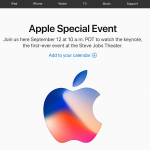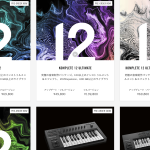2016/12/22
 前回の実機写真編で紹介させてもらった続き。
前回の実機写真編で紹介させてもらった続き。
今回はApollo 8の導入や使用感についてご紹介させて頂きます。
■関連記事■
関連記事その1. Apollo 8購入!黒金中でUAD商品は今が買い時【Universal Audio オーディオインターフェイス UAD-2 セール状況 まとめてみた】
関連記事その2. 【実機写真編】Apollo 8到着!UAD-2プラグインの導入手順などレビュー【Universal Audio オーディオインターフェース】
関連記事その3. 当記事
関連記事その4. UAD-2 Satellite Thunderbolt QUADプレゼントキャンペーン届きました。【Universal Audio Apollo 8】
ドライバー等のインストール

Apollo 8を購入するとこのような日本語のインストールガイドが付いてきますので、
とりあえず手打ちで入力してみます・・・
・UAD ソフトウェアインストーラー
『http://www.uaudio.com/start/apollo8』
(このブログを見ている方はここからコピペやリンクを飛んで頂ければ大丈夫です笑)
これによりConsole等をダウンロード可。 1.4GBあります。
ちなみにこの紙に書かれているように、Apollo 8とMacを繋げる為のThunderboltケーブルは別売りです。
ぼくは前日にApple storeにてケーブルを購入してきました。
Thunderbolt 2用のケーブルなので、3とは形状が違うので注意(1と2の形状は同じで、合わせて名称はThunderboltケーブル)

『https://www.hookup.co.jp/store/register』
これをする事により日本語のサポートを受ける事ができます。
ただここで注意!
登録の際にシリアルナンバーと製品番号を求められるので、
UADサイトでApolloをオーサライズし出てくる製品番号を入力してもダメです。
自分は全然ダメで、わざわざ一度Apolloをラックから外して裏まで見て入力もしたりしてみたのですが、
シリアルナンバーはUADサイトに表示されるもので大丈夫なのですが、製品番号はこちらの紙に書かれている英数字を入力します。
ダウンロード完了後
 左が『Console』 右が『UAD Meter & ControlPanel』
左が『Console』 右が『UAD Meter & ControlPanel』

Apollo 8の関連ソフトとしては、ミキサーソフトの『Console』とDSPやプラグイン情報を確認できる『UAD Meter & ControlPanel』の2つがインストールされ、
Consoleでは通常のミキサーソフトの他、掛け録りの為のプラグイン立ち上げ(モニターだけに掛ける事も簡単にできます)等もでき、見てるとDAWが立ち上がっているかのように見えます。
もう一つのソフトの『UAD Meter & ControlPanel』では常にDSP使用状況が見れたり(DSP使用状況に関してはConsoleの下の方にも表示されています)、
UADプラグインのオーサライズ等が簡単にできます。
 ↑左ウィンドウ『UAD Meter & ControlPanel』のUAD-2ボタンを押すと右側ウィンドウが表示され、各種セッティングや、Authorize Plug-Ins…ボタンを押すと簡単にプラグインのオーサライズを行う事ができます。
↑左ウィンドウ『UAD Meter & ControlPanel』のUAD-2ボタンを押すと右側ウィンドウが表示され、各種セッティングや、Authorize Plug-Ins…ボタンを押すと簡単にプラグインのオーサライズを行う事ができます。
なのでUADプラグインは常に全てダウンロードされている状態になっており、
『UAD Meter & ControlPanel』や、未購入プラグインを立ち上げた際には下に『START DEMO』のボタンが表示されていますので、すぐにデモとして2週間の日程期限付きで試用する事ができます。

 この『UAD Meter & ControlPanel』では、常に前方に表示させる等の機能も付いています。
この『UAD Meter & ControlPanel』では、常に前方に表示させる等の機能も付いています。
ちなみにConsoleを動かす為に一定のDSPを消費しており、Apollo 8 duoでは最低この程度(24%程)DSPが埋まっています。
Console・UNISON機能の使用感
 Consoleの使い勝手もかなり良いです。
Consoleの使い勝手もかなり良いです。
全面のinputにベースやギターを繋げば自動的にHI-Zに切り替わったり、繋げても音が出ない、よく分からない、といった事は発生しなさそうです。
実際の実機に繋げた時の挙動を再現するというUNISON機能。
UNISON機能に使えるプラグインは一つのみ。
 UNISON欄をクリックするとまず出てくるのは、プリやコンソール関係なので、主にここに挿すのは1073等のプリや、NEVE・API等のコンソールモデリング、ギターやベース等のヘッドアンプ類という事になりそうです。
UNISON欄をクリックするとまず出てくるのは、プリやコンソール関係なので、主にここに挿すのは1073等のプリや、NEVE・API等のコンソールモデリング、ギターやベース等のヘッドアンプ類という事になりそうです。

その下に4つの欄がありますが、ここは通常に掛け録りを行う為のプラグイン挿入欄。
 (いくつかプラグインを挿入してみた所)
(いくつかプラグインを挿入してみた所)
UNISONとどちらも掛け録りする為のものですが、UNISONの方がより実機を再現できるものなのかと思います。
 WAVES Scheps 1073とUAD Neve 1073(どちらもNeve 1073をモデリングしたものですが、音だけでなく挙動も全然違う)
WAVES Scheps 1073とUAD Neve 1073(どちらもNeve 1073をモデリングしたものですが、音だけでなく挙動も全然違う)
UADのNEVE 1073も、WAVESのものなどと全く挙動から違うので、本物に近い形で1073とかに刺せているのだと考えると少しテンション上がりますね笑
ちなみにWAVESと違う部分でいうと、
まずプリアンプらしくゲインを少し上げないと音が出ません。
あと、WAVESではDRIVEボタンを押す事で強烈な歪みになるのですが、
UADの1073では半分以上上げていくと歪んできます。
なので大体の設定する値は決まってくるのですが、WAVESよりも圧倒的にしっかりとそのカラーになります。
ここが驚いた部分で、例えばLA-2Aや1176コンプとかでも、設定した数値にしっかりとカラーが変わってくれるので、レシオ等を変えた時の変化が分かりやすいですし、自分の思った通りの音に本当にやりやすい。
あと、UADのNEVE 1073を使って思ったのが、ゲインを一定以上上げた時に発生する歪みがかなり使えそうな事。
ベースで使うならそれこそサンズアンプの上位互換?として使えそうです。
この歪みは徐々に上がってくるものではなく、ある一定以上上げると急に発生してくるものなので、とくに設定で迷う事も無いかと思います。
Consoleで掛け録りではなく、モニターだけにリバーブなどのプラグインを掛けたい場合、
分かりやすくAUXトラック等が立ち上がってリンクされていますので、簡単に設定する事が出来ます。
 ↑トラック中部のSENDSメーターにより送り量を設定し、
↑トラック中部のSENDSメーターにより送り量を設定し、
一番右のアウトプット関連のメーター類がある左側にAUXトラックを表示させる事ができるので、
ここにリバーブ等をインサートしたりと詳細な設定を行う事ができます(非表示可)
INPUTS、INSERTS、SENDSは右上のボタンを各自押せば専用ページが表示されるので分かりやすいです。
Consoleのトラックは沢山あっても、ウィンドウを小さくしたり大きくしたりもできるので、とくに邪魔になったり見にくくならずに使用できるかと思います。


大抵使うのは最初の1~2トラックかと思いますので、基本はある程度小さくしておく形になりそうですね笑
Apollo 8の使用感
RME Fireface UCX(ハーフラックサイズオーディオインターフェース)からの乗り換えという事で、
良かった部分と、ここはRMEの方がいいなという部分があります。
Apollo 8にして良かった部分
UADプラグインに関しては記事を分けてご紹介させてもらいますので(最高でした)、
今回はあくまでオーディオインターフェースとしてのApollo 8について、
今まで使用していたRME Fireface UCXと比較しながら書かせて頂きます。
その1.電源のオンオフが簡単
RME UCXでは電源のオンオフが少しストレスだったんですよね。
背面にある上に、固いし、レバーが小さいので少し指が痛いんです。
 (左側上部に電源スイッチ)
(左側上部に電源スイッチ)
ただApollo 8では全面にある上に、スイッチも柔らかく、大きく太いので、やりやすい!
 まああくまで普通のスイッチの使用感と同じという事です笑
まああくまで普通のスイッチの使用感と同じという事です笑
その2.モニター出力の操作が簡単。一目で分かる
RME UCXはハーフラックサイズのオーディオインターフェースという事で、実機で操作できる部分はほとんどありませんでした。
なのでRMEでモニターの操作をする際は、ミキサーソフトのTotalMixでマウスでカチカチするのですが、
スピーカーの音量調節や出力のオンオフなどは頻繁に行うので少し面倒だったんですよね。
なのでRMEのコントローラーが欲しかったのですが、
Apollo 8は1Uラックサイズという事もあり、手を伸ばせば大体の事が出来ます。
スピーカーのオフをしたい場合は、スピーカーのボリューブノブを押せばいいのですが、この時ノブのライトが赤く点灯しますので、
ヘッドホン作業中に今スピーカーから音が出ているのかどうかがチラッと見るだけで確認できるので凄く良いです。

スピーカー出力 on時

スピーカー出力 off時
その3. ヘッドホン出力が2つある
1Uラックサイズのオーディオインターフェースにしたかった一番の理由の一つがこれです笑
ハーフラックサイズのオーディオインターフェースでは大抵一つなんですよね。
二つあれば他の人用の出力が確保できたり、インピーダンスの違うヘッドホンもわざわざボリューム等を切り替える事なく一緒に使う事ができます。
普段メインとしてはSONY CD900STを使用しているのですが、
これなら更にハイエンドなヘッドホンを一緒に使ったり、AKGヘッドホン等との併用もやりやすいですね○
その4. UADプラグインが使える。掛け録りできる
Apolloを購入するって事はこの辺りのメリットが一番大きいですよね。
UADプラグイン編の記事でもまた詳しく書きますが、duoでもまあまあ挿せます。
NEVE 1073が凄く重いので、これが少し痛いです。
2つ挿せばかなり埋まってしまいます。
掛け録りの際に使うプラグインだけであれば全然大丈夫ですね。
ちなみにベースでのライブを想定した時のセッティングをしてみましたが、

NEVE 1073 + Ampeg SVT-3 + 1176コンプに関しては問題なく刺せました。(このベースアンプシミュレーターとの組み合わせも半端なく物凄い良く、BIASとかより全然良かったです。ライブでもかなり使えそう)
あとはキャビネットやルームシミュレーターみたいなのを使ってみたり、まだ余裕がありそうなので色々試せそうですね。
このユニゾン機能等を使った掛け録りやApollo 8での録音、入力音はかなり良いものになりますので、これからのレコーディングが楽しみになりそうです。
その5. 電源落としてもMacがフリーズしない
これはApollo 8だからという訳ではないですが、
iMacにRME Fireface UCXをUSB接続させて、電源は電源コードから専用で取るといった状況で、
RMEの電源を切ると毎回iMacがフリーズしていました。
iMacをスリープ状態にしている状態で電源を落とせば大丈夫なのですが、ミスってフリーズさせてしまうと毎回iMacの電源長押しで落とさないといけなかったので結構なストレスでした。
Apollo 8ではそのような事も無かったので凄く助かりますね。
一つ気になる点といえば、電源を落としても自動でiMacの出力切り替えが行われない事。
ボリュームボタンをalt押しながらクリックするとMacの出力切り替えが行えるので自分は頻繁に切り替えているのですが、
 Apollo 8の電源を落としても自動でiMacの出力に切り替えられません。
Apollo 8の電源を落としても自動でiMacの出力に切り替えられません。
なのでその状態でYoutube等を開くとそもそも動画が再生されないのですが、手動で切り替える事によって問題なく再生されるようになります。
また、Apolloを起動させた時も自動では切り替えられませんので、自分で切り替える必要があります。
この辺はアップデートで改善して欲しいですね。
その6. とにかくカッコイイ
RMEもそれはそれでカッコイイのですが、この黒光り感と、各種ライトが非常にカッコイイですね。
これに対抗できるのはApogee Ensembleくらいではないでしょうか。
こういうテンション上がる感じは機材に必要かと思います。
Apollo 8の気になる部分
その1. カチカチ鳴る
UADプラグイン関係の部分が大きいかと思うのですが、何か立ち上げたり切り替えたりするとカチカチ鳴ります。
例えばUNISONプラグインを切り替えるとカチッと鳴ります。
これは実際の実機に刺した時の挙動を再現する為にマイクプリのなんらかの切り替えを行ったりするようなので分かりますよね。
他ではDAWを立ち上げる時にもカチカチ鳴ります。
とにかく何か設定を切り替えるような挙動が発生する時にカチカチ鳴ります。
別にうるさいものでもないので困る事は一つも無いんですけどね笑
その2. ちょっと熱い
と、言ってもRMEよりは全然良いです笑
RMEではそのままホットプレート載せれるんじゃないかといった感じでしたので、
そのイメージで触ってみたりするのですが、熱いというより温かいといった感じ。
DSP処理でUADプラグインも動かしている事を考えると、むしろ良い点に入れる部分かもしれません笑
その3. モニターの音はやはりRMEの方が良い
RMEが一番モニターライクというのはよく聞く話ですので、じっくりRMEの音を聴いてからApolloのセッティングをしたのですが、
やはりRMEの方がモニターライクで音が見えやすい。
ただ、エージング問題もあるかもしれませんし、今はかなり耳が慣れてきたので慣れの問題も多少あるかもしれません。
ただ、RMEの方がモニターの音は良いかも?という話を踏まえながらなぜApolloに切り替えをする決断にいたったかと言うと、
この辺りのモニター問題は回避しつつ、RMEよりさらに良くできるという方法があるから。
それはマスターレコーダーを導入するという事。
前回の記事でも最後の方で今後のラック構成の件で触れましたよね。
マスターレコーダーというのはレコーディングスタジオ等でも導入されていますが、いわばいい音で音を書き出したり保存できるというもので、
例えばDAWのバウンスでは音が悪かったり、編集中の音とバウンス後の音が変わってしまったりという問題が発生するのですが、
マスターレコーダーを使えばそのまま良い音で書き出し保存できるというものです。
それでモニター問題とこのマスターレコーダーの何が関係しているかという事なのですが、
オーディオインターフェースとマスターレコーダーをS/PDIFケーブル等で接続すると、
このマスターレコーダーを外部DACとして使用する事ができます。
オーディオインターフェースはモニター的な音で聴くという事で必要だったりしますが、
出力が沢山ありすぎて一つ一つに使えるDA(デジタル→アナログ)等に使える予算って限りがあったりします。
ぶっちゃけほとんどの出力端子って使わないので無駄でしかないですよね。
それが例えばTASCAMのDA-3000等では出力が2chだけに絞り、そこに予算が割り振られているので、
オーディオインターフェースよりかなり良い音でモニターライクに音を聴く事ができます。
2chのスピーカーアウトとヘッドホンアウトもあるので、試聴環境としてはオーディオインターフェースと変わりませんよね。
その辺りに関しては下記の記事にも紹介されていましたので、合わせてご覧いただくと良いかもしれません。
モニター用のD/Aにお金をかけるという贅沢 : 藤本健の DTMステーション
「外部DACだけ」とか「レコーダーだけ」だと導入に踏み切れない部分もありますが、
ここの二つを大幅に良い方向に出来るならかなりメリットありますよね。
もちろんtofubeatsさんや中田ヤスタカさんなど、Apolloをメインオーディオインターフェースとして使用し、そのまま完パケで完成させているクリエイターの人もいますので、
このまま問題なくApollo 8だけを使用し続ける可能性もあります。
この二つを改善できるという事で、気になる方はマスターレコーダー、最近の機種ではTASCAM DA-3000がかなりオススメのようなのでチェックしてみてはいかがでしょうか。
そして将来的な事を考えると、
ユニゾン機能やUADプラグインで音の入り口や素材をかなり良くする事ができ、
その上でモニターの音も後から上位互換できるという面から考えると、
Apollo 8の導入は失敗なくメリットがかなりあるかと思います。
かなり長くなりました笑
次回はUADプラグイン導入編
UAD-2・UADプラグインの導入手順や、すでにいくつかプラグインを購入していますのでその辺のご紹介・レビューもさせて頂きます。
■関連記事■
関連記事その1. Apollo 8購入!黒金中でUAD商品は今が買い時【Universal Audio オーディオインターフェイス UAD-2 セール状況 まとめてみた】
Apollo 8購入!黒金中でUAD商品は今が買い時【Universal Audio オーディオインターフェイス UAD-2 セール状況 まとめてみた】
関連記事その2. 【実機写真編】Apollo 8到着!UAD-2プラグインの導入手順などレビュー【Universal Audio オーディオインターフェース】
【実機写真編】Apollo 8到着!UAD-2プラグインの導入手順などレビュー【Universal Audio オーディオインターフェース】
関連記事その3. 当記事
関連記事その4. UAD-2 Satellite Thunderbolt QUADプレゼントキャンペーン届きました。【Universal Audio Apollo 8】
UAD-2 Satellite Thunderbolt QUADプレゼントキャンペーン届きました。【Universal Audio Apollo 8】